
Win11显示器怎么设置hz_Windows11怎么调屏幕刷新率
时间:2022-11-29 来源:网络 人气:
新显示器,可以设置刷新率,可是有些用Win11系统的用户不知道怎么设置,这篇文章是本站给大家带来的Win11显示器设置hz刷新率方法。
刷新率是指电子束对屏幕上的图像重复扫描的次数。刷新率越高,所显示的图象(画面)稳定性就越好。刷新率高低将直接决定其价格,但是由于刷新率与分辨率两者相互制约,因此只有在高分辨率下达到高刷新率这样的显示器才能称其为性能优秀。
显示器刷新率的高低有什么影响呢?
刷新率越高意味着我们在观看图像时,体验更加流畅,眼睛看到的画面更清晰。刷新率越低,图像就会卡顿和闪烁,人就会产生视觉疲劳。而我们的眼睛每秒钟看到的画面低于24张时,就会感觉到画面不流畅,产生视觉暂留。
显示器刷新率的高低有什么影响呢?
刷新率越高意味着我们在观看图像时,体验更加流畅,眼睛看到的画面更清晰。刷新率越低,图像就会卡顿和闪烁,人就会产生视觉疲劳。而我们的眼睛每秒钟看到的画面低于24张时,就会感觉到画面不流畅,产生视觉暂留。
1、按键盘上的Win键,或点击底部任务栏上的Windows 徽标;

2、打开的菜单中,找到并点击所有应用下的设置;
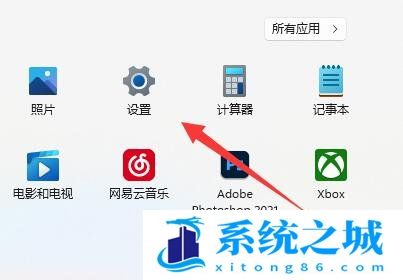
3、设置窗口,点击显示(显示器、亮度、夜间模式、显示描述)设置;
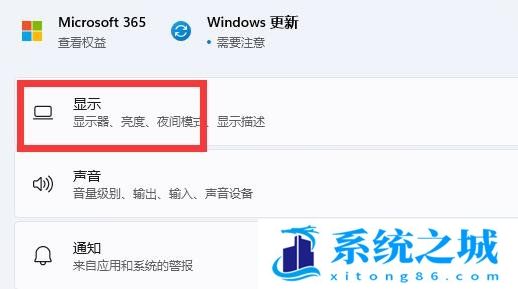
4、相关设置下,点击高级显示(显示器信息,刷新率)设置;
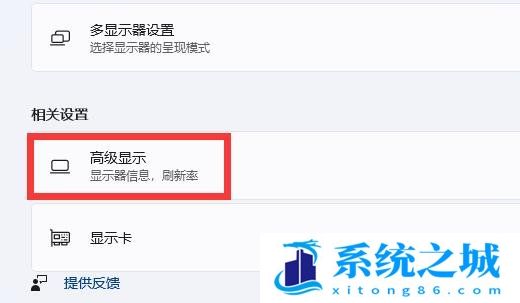
5、选择刷新率(较高的速率可提供更流畅的动作,但也使用更多电源),点击右边的选项;
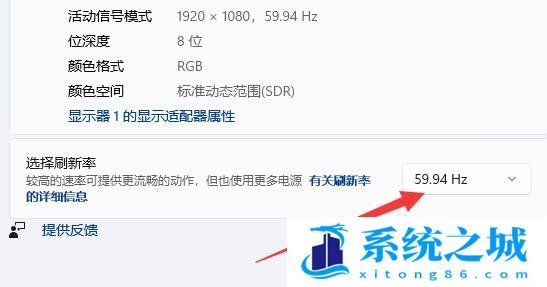
6、展开后,就能修改显示器的hz刷新率了;
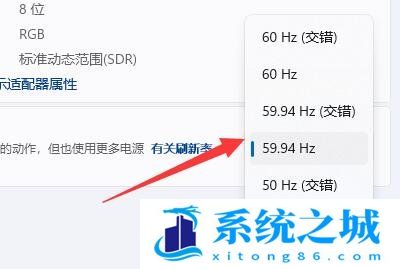
还可以通过显卡控制面板,来修改更多刷新率参数。
作者 系统之城
相关推荐
- Win11全系通用激活码 安装序列号KEY万能 更换系统产品密钥
- win10/win11专业版激活码 (2025年6月28日更新) 全版本通用
- Windows11/10系统永久激活码2025 Office全系列永久激活码2025
- Win11专业版永久激活支持更新 Win11最新激活码支持后续版本
- win11+office2024最新激活码专业版等密钥 无需激活工具含安装包2025
- 极限精简版win11 24H2专业版915M 一键安装永久激活v2025
- office2024企业长期版在线激活码秘钥 office2024专业增强版神K激活码
- 925M极限精简版win11专业版 24H2正式版 游戏办公专用稳定超速
- 不忘初心 Windows11 24H2+ LTSC 2024 x64 超级精简游戏无更新版
- Windows 11 专业版安装激活密钥 Windows 11 企业版安装激活密钥
教程
Win11教程排行
- 1 官方 Windows 11 激活密钥 Windows 11 23H2 序列号(永久激活)
- 2 win11专业版激活密钥(2022年12月最新激活码附激活方法)
- 3 Win11 22H2共享打印机提示0x00000709错误怎么办
- 4 2023版最新win11专业工作站版永久激活密钥
- 5 Win11专业版激活密钥神KEY_Win11序列号万能批量激活码
- 6 Win11共享打印机0x00000bc4错误_Win11解决0x00000bc4错误
- 7 Win11电源管理在哪里_Win11系统电源怎么设置
- 8 win11系统提示更新需要更新吗?win11系统更新好还是不好?
- 9 Win11按文件名和内容搜索_Win11文件内容搜索设置
- 10 华硕主板CPU风扇转速调节_华硕BIOS改CPU风扇转速

系统教程
- 1 应用程序无法正常启动,游戏软件报错0xc0000142解决办法+修改工具
- 2 Win11/win10/Win7系统各版本永久激活密钥及激活错误解决方法
- 3 Vmware17/16虚拟机去虚拟化工具修改虚拟机硬件教程+成品系统过检测
- 4 联想笔记本如何重装系统?联想笔记本重装系统的方法
- 5 联想拯救者Y7000P如何重装系统?笔记本重装纯净系统工具镜像
- 6 MSDN下载哪个版本最稳定?最稳定的MSDN系统推荐
- 7 稳定版 Windows Server 2022 22H2 服务器系统 正式版免激活
- 8 ROG枪神7如何重装系统?重装枪神7笔记本系统的方法
- 9 Win11电源选项快速启动选项没了怎么办
- 10 暗影精灵4笔记本蓝屏后无法开机如何解决













